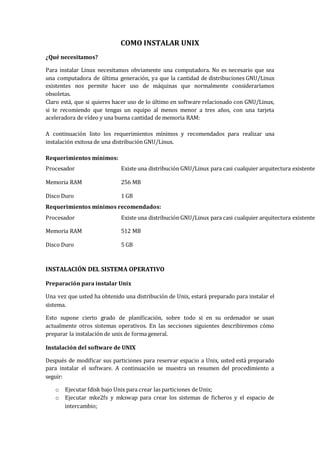
Instalar Unix
- 1. COMO INSTALAR UNIX ¿Qué necesitamos? Para instalar Linux necesitamos obviamente una computadora. No es necesario que sea una computadora de última generación, ya que la cantidad de distribuciones GNU/Linux existentes nos permite hacer uso de máquinas que normalmente consideraríamos obsoletas. Claro está, que si quieres hacer uso de lo último en software relacionado con GNU/Linux, si te recomiendo que tengas un equipo al menos menor a tres años, con una tarjeta aceleradora de vídeo y una buena cantidad de memoria RAM: A continuación listo los requerimientos mínimos y recomendados para realizar una instalación exitosa de una distribución GNU/Linux. Requerimientos mínimos: Procesador Existe una distribución GNU/Linux para casi cualquier arquitectura existente Memoria RAM 256 MB Disco Duro 1 GB Requerimientos mínimos recomendados: Procesador Existe una distribución GNU/Linux para casi cualquier arquitectura existente Memoria RAM 512 MB Disco Duro 5 GB INSTALACIÓN DEL SISTEMA OPERATIVO Preparación para instalar Unix Una vez que usted ha obtenido una distribución de Unix, estará preparado para instalar el sistema. Esto supone cierto grado de planificación, sobre todo si en su ordenador se usan actualmente otros sistemas operativos. En las secciones siguientes describiremos cómo preparar la instalación de unix de forma general. Instalación del software de UNIX Después de modificar sus particiones para reservar espacio a Unix, usted está preparado para instalar el software. A continuación se muestra un resumen del procedimiento a seguir: o Ejecutar fdisk bajo Unix para crear las particiones de Unix; o Ejecutar mke2fs y mkswap para crear los sistemas de ficheros y el espacio de intercambio;
- 2. Instalar el software de Unix; Finalmente, instalar el cargador LILO en el disco duro, o crear un disco de arranque con el fin de arrancar su nuevo sistema Unix. Como hemos dicho, uno (o más) pasos de los anteriores pueden estar automatizados por los programas de instalación, según la distribución que esté utilizando. Por favor, consulte la documentación de su distribución para ver las instrucciones específicas. Arranque de UNIX El primer paso es iniciar el computador con el dispositivo de arranque de Unix, que suele ser un disco "boot" que contiene un pequeño sistema Unix. Tras arrancar con el floppy, se le presentará un menú de instalación de algún tipo que le guiará en el proceso de instalación. En otras distribuciones, se le mostrara un prompt de login cuando arranque. Aquí se suele entrar como root o install para comenzar el proceso de instalación. La documentación que viene con su particular distribución le explicará qué necesita para arrancar Unix. La mayoría de las distribuciones de Unix utilizan un disquete de arranque que le permite introducir parámetros de su hardware en tiempo de arranque, para forzar la detección de sus dispositivos. Comunicación entre procesos Tuberías o pipes: | sirven para comunicar procesos, usualmente para pasar el resultado de un proceso a otro proceso: por ejemplo ps axf | grep bash: lista todos los procesos y filtra los que se llamen bash. La tubería en definitiva lo que hace es unir la salida de un comando con la entrada de otro. Redirección de entrada/salida Proceso > fichero : con este símbolo podemos redirigir la salida estándar de un comando a un fichero. Téngase en cuenta una cosa. Si decimos fichero siempre lo vamos a decir de manera genérica, puede ser un fichero de texto o la pantalla de terminal, ahí cabe TODO. Compresión de ficheros y directorios Existen varias opciones de compresión de ficheros en Linux: gzip, bz2, rar, zip, y todos ellos se pueden combinar con el empaquetar o archivador TAR. Tar Archivador, agrupa ficheros en uno, además se le puede decir que comprima tar cfp resultado.tar /etc /var : guarda el contenido de /etc y /var dentro del fichero resultado.tar tar xfp resultado.tar : saca todo el contenido de resultado.tar tar zcfp usr.tgz /usr : archiva y comprime con gzip el directorio /usr tar jcfp usr.tgz /usr : archiva y comprime con bzip2 el directorio /usr
- 3. tar zxfp usr.tgz : DEScomprime el fichero anterior Accediendo a dispositivos y particiones Para acceder a diskettes, cdroms, dvds, pendrives, cualquier dispositivo USB, etc... es necesario “montarlo” de forma manual, salvo que todo esté configurado de una forma cómoda con automount. En linux hay un único sistema de ficheros, y si se mete un CD o un USB en el sistema hay que montarlo sobre algún directorio del sistema. Existen algunos directorios predefinidos para esto, aunque en principio lo podemos montar donde nos dé la gana Las flechas A través de las teclas cursoras podemos volver a los comandos que hemos introducido anteriormente, algo que los usuarios de MSDOS recordarán como el DOSKEY. En cualquier momento podemos movernos al inicio o al final del comando podemos usar las teclas Inicio o fin, o en su defecto Ctrl-A o Ctrl-E. Ejecución de comandos Para ejecutar un comando en el shell basta con ponerlo, y si el comando se encuentra dentro de los directorios indicados en la variable PATH se ejecutará sin problemas. linux~# uptime 20:49:05 up 2:35, 2 users, load average: 0.00, 0.00, 0.00 linux~# Comandos built-in del shell El shell dispone de un conjunto de comandos que vienen de serie. Son comandos muy sencillos que pueden ayudar en la programación de scripts. Vamos a listarlos, pueden usarse dentro de un script o desde el propio prompt: ● ! : negación ● # : comentarios ● : : comando nulo ● . : el punto sirve para ejecutar ficheros. Con los scripts del mismo directorio se hace: ./script.sh ● alias: sirve para crear alias de comandos largos: alias dir='ls -l | more' ● bind : gestiona la librería readline ● bg : pasa procesos a background o segundo plano ● break : fuerza la salida de fors, whiles, selects o untils ● builtin: permite modificar el comportamiento de comandos ● cd : el cambio de directorio
- 4. ● command : ejecutar determinado comando con sus argumentos ● continue: salta a la siguiente iteración en fors, whiles, selects o untils ● declare: declaración de variables ● dirs : muestra la pila de directorios ● disown: quita los procesos dependientes del shell para que no dependan de este ● do, done : parte de las iteraciones ● echo : mostrar datos por salida ● enable: habilitar o deshabilitar los comandos builtin. ● exec : ejecuta un comando en lugar del proceso actual ● exit: termina el script o el shell ● export: convierte las variables en globales ● fc : editar comandos del historial ● fg: pasar comandos a primer plano ● getopts: para tomar los argumentos opcionales del script, al estilo de c ● help : muestra la ayuda ● history: el historial de comandos ● if: para crear estructuras condicionales ● jobs: muestra los procesos que tenemos en marcha ● kill: envío de señales a procesos. ● let: ejecución de operaciones aritméticas ● local: declaración de variables locales ● logout: salida del shell ● popd: saca un directorio de la pila de directorios ● printf: sacar datos formateados como en c ● pwd: muestra el directorio actual ● pushd: mete un directorio en la pila ● read: lee desde la entrada estándar ● readonly: previene que variables de shell sean sobrescritas
- 5. ● return: para terminar funciones ● select: estructura de selección ● set: muestra variables del shell, y puede establecer muchas opciones ● shopt: establece o quita opciones de shell ● shift: desplaza posiciones en el shell ● source: similar al . ● suspend: suspende el shell actual, suele hacerse en el su ● test: para construir condicionales ● time: mide el tiempo de ejecución de un comandos ● times: muestra tiempos acumulados de procesos ● trap: para atrapar señales ● true: constante booleana ● type:distingue si un comando es builtin, función,alias, palabra clave,.. ● ulimit: muestra los límites de recursos del sistema ● umask: muestra/establece permisos que sse deben aplicar a nuevos ficheros ● unalias: quita los alias ● unset: desestablece funciones o variables ● until: para crear iteraciones ● wait: detiene la ejecución a la espera que termine otro proceso ● while: para crear iteraciones. Desconexión de la máquina En principio, una desconexión correcta advierte a los otros usuarios para que se despidan antes de que el sistema se pare, eliminara cuidadosamente todos los procesos no esenciales actualizara varios ficheros y registros, sincronizara el disco con los buffers en memoria, y finalmente eliminara el resto de los procesos. Algunos sistemas pueden estacionar automáticamente las cabezas del disco bajo software, como parte de la desconexión. De hecho, algunas máquinas unix incluyen el conmutador de potencia controlado de modo que el último paso del proceso de desconexión es la desactivación física de la máquina. La Secuencia de Arranque. Booting the UNIX System...
- 6. y carga entonces el núcleo (kernel) del sistema operativo, que es normalmente /unix. Se puede presionar una tecla mientras se visualiza el mensaje "Booting", y el cargador permitirá introducir el nombre del núcleo alternativo para cargar. Este núcleo alternativo debe residir in /stand/unix. Como parte de la secuencia de inicialización, el núcleo puede visualizar cuanta memoria total real hay instalada en el sistema, si esta cantidad difiere de la cantidad de memoria física, debe haber un problema de hardware que debería ser reparado. Como parte del proceso de inicialización, el núcleo analiza las rutinas de dispositivo asociadas con tarjetas adicionales instaladas y los mensajes "Wangtek ...", etc. aparecen es esta etapa. Estados Init. El procedimiento de arranque del sistema Unix se complica por la posibilidad de hacer entrar al sistema en diferentes estados, es decir, el sistema puede adoptar varios modos de operación conocidos como estados init, debido a que /etc/init es el programa responsable del mantenimiento del sistema en funcionamiento correcto. El estado más comúnmente utilizado es el modo multiusuario, este es el estado del sistema utilizado para casi todas las interacciones en estas notas y el único que permite más de un usuario. Otro estado históricamente utilizado pero de raro uso hoy, es el modo de usuario único, este último es una versión de Unix de multitarea, por lo que permite múltiples procesos, pero no múltiples usuarios, este estado puede ser utilizado para una actualización del kernel (núcleo) del Unix rápida. Existen otros estados, la designación de estos estados se muestra en la siguiente tabla: Estado Función Estado Función 0 Desenchufar la máquina 1 Modo de usuario único 2 Modo de multiusuario 3 Modo de multiusuario con red 4 No usado 5 Desconexion a ROM (o desconexion y arranque) 6 Desconexion y arranque Alterando los valores default de la creación de cuentas. Para llevar a cabo esta operación seleccione "Modify Defaults", después usted apreciara una forma en pantalla, en esta apreciara que el cursor estará posicionado en el campo de "Login group". Algunos de los campos pueden ser modificados al momento de crear la cuenta del usuario en el modo de modificación, estos campos son solamente informacionales; sus valores pueden ser cambiados. Estos campos son los siguientes:
- 7. Login group El grupo asociado con la cuenta cuando el usuario entra. Este campo puede ser cambiado, pero no deberá estar vacío. Este campo es el grupo del usuario en /etc/passwd. Presionando F3 se muestra una lista de los grupos existentes. Groups Los grupos en los que este usuario es un miembro. Login Shell El shell que el usuario utilizara, el valor default está definido en el archivo /etc/default/authsh. Si la ruta completa es ingresada, el shell descrito por esta ruta es simplemente el usado como el shell usado por el usuario. Sin embargo si no se especifica la ruta, se asume que se trata del shell predefinido, es decir, el shell que se encuentra en el subdirectorio /usr/lib/mkuser. Home directory Define donde residirán los archivos de usuario. La opción del directorio default se enfatiza; presione Return para seleccionar el directorio de default. Las opciones del directorio de trabajo son las siguientes: · Create: Crea un nuevo directorio para el usuario · Do not create: no crear un directorio para el usuario · Populate existing: use el directorio especificado existente Más adelante analizaremos usuarios que comparten directorios de trabajo. User ID Es el número de identificación del usuario (ID). Una vez seleccionado un número de identificación, este no puede ser cambiado porque podría causar inconsistencia en la auditoria del sistema. Type of user En la mayoría de los casos el tipo de usuario es "individuo" o "pseudo-usuario". Por default este campo asume el valor "individuo" que identifica a la gente real con nombres. Los usuarios "pseudo-user" son cuentas anónimas dedicadas a ciertas tareas administrativas del sistema.
- 8. Account that may su to this user Se refiere al usuario responsable de esta cuenta. Este campo puede ser cambiado si y solo si el usuario no es un individuo. Para usuarios individuales este campo esta vacío, pero para usuarios no individuales no deberá de estar vacío. Por ejemplo, la cuenta de root deberá tener el nombre del usuario responsable de la cuenta. Presione F3 para ver la lista de los usuarios del sistema. Compartiendo directorios de trabajo. Se puede crear cuentas que compartan el mismo directorio de trabajo (login directory); para hacer esto, se crea el directorio normalmente durante la adicion de un nuevo usuario. Usted debería después de salir del sysadmsh e introducir los siguientes comandos (reemplazando o medir con el nombre real del directorio). cd homedir chmod 775 chown aunth Además, introducir uno de los comandos siguientes de acuerdo al shell de login usado para la cuenta: Bourne o Korn shell chmod 660 .profile chmod 660 .kshrc (korn shell solamente) C-shell chmode 660 .login .chsrc Esto asegura que los mienbros del mismo grupo de login puedan compartir este directorio. Note que si usted asigna diferente grupo de login de varios usuarios, estos no podrán compartir el directorio.